Adobe İllustratör CS6 Eğitim Seti
₺ 7.000,00 ₺ 3.500,00
Adobe İllustratör CS6 Eğitim Seti
| Ürün Özellikleri |
| Adobe İllustratör CS6 Eğitim Seti |
| Adobe İllustratör CS6 Eğitim Seti
Adobe İllustratör Eğitim İçeriği Aşağıda Yer Almaktadır. İllustrator Kullanım yerleri İllustrator workspace düzenlenmesi İllustrator CS6-CC aralarındak farklılık İllustrator Grafik çalışmalarındaki önemi İllustrator sayfa açılırken püf noktaları Sayfa Boyutlarının Mesleklere göre belirlenmes RGB- CMYK arasındaki farklık Grafik,web , logo, tv alt yazı, banner uygulamarında kullanım amacına göre seçimler örnekler… 1-Selection Tool(V) 2-Direct Selection Tool(A) 3-Gruop Selection Tool 4-Magic Wand Tool(Y) 5-Lasso Tool(Q) 6-Pen Tool(P) 7-Add Anchor Point Tool(+) 8-Delete Anchor Point Tool(-) 9-Convert Anchor Point Tool (Shift+C) 10-Type Tool(T) 11-Area Type Tool 12-Type on a Path Tool 13-Vertical Type Tool 14-Vertical Area Type Tool 15-Vertical Type on a Path Tool 16-Line Segmen Tool (\) 17- Arc Tool 18-Spiral Tool 19-Rectangular Grid Tool 20- Polar Grid Tool 21-Rectangle Tool(M) 22-Raunded Rectangle Tool 23-Ellipse Tool(L) 24-Polygon Tool 25-Star Tool 26-Flare Tool 27-Paintbrush Tool(B) 28-Pencil Tool(N) 29-Smooth Tool 30-Path Eraser Tool 31-Blop Brush Tool(Shift+B) 32-Eraser Tool(Shift+E) 33-Scissors Tool(C) 34-Rotate tool(R) 35-Reflect Tool(O) 36-Scale Tool(S) 37-Shear Tool 38-Reshape Tool 39-Width Tool(shift+W) 40-Warp Tool(Shift+R) 41-Twirl Tool 42-Pucker Tool 43-Bloat Tool 44-Scallop Tool 45-Crystallize Tool 46-Wrinkle Tool 47-Free Transform Tool(E) 48-Shape Builder Tool(shift+ M) 49-lve point Bucket(K) 50-Live Point Selection Tool (shift+L) 51-Perspective Grid Tool(shift+P) 52-Perspective selection tool (shift+V) 53-Mesh Tool(U) 54-Gradient Tool(G) 55-Eyerdropper tool(I) 56-Blend Tool(W) 57-Symbol Sprayer tool(sihft+S) 58-Symbol Shifter Tool 59-Symbol Scruncher Tool 60-Symbol Sizer Tool 61-Symbol Spinner Tool 62-Symbol Stainer Tool 63-Symbol Screener Tool 64-Symbol Styler Tool 65-Column Graph Tool 66-Artboard tool(shift+O) 67-Slice Tool(shift+K) 68-Slice Selection Tool 69-Hand Tool ((H) 70-Print Tiling Tool 71-Zoom Tool(Z) 72-Fill(X) 73-Swap Fill and Stroke(shiftX) 74-Default Fill and Stroke(D) 75-Color(<) 76-Gradient(>) 77-None(/) 78-Draw Normal(shift+D to switch modes) 79-Draw Behind(shift+D to switch modes) 80-Draw ınside(shift+D to switch modes) 81-Change Screen Mode(F) 82-Object 83-Transform 84-Transform Again Ctrl+D 85-Move 86-Rotate 87-Reflect 88-Scale 89-Shear 90-Transform Each Alt+Shift+Ctrl+D 91-Reset Bounding Box 92-Arrange 93-Bring to Front Shift+Ctrl+ 94-Bring Forward 95-Send Backword 96-Send to Back 97-Group 98-Ungroup 99-Look 100-Selection 101-All Artwork Above 102-Othor Layers 103-Unlook All 104-Hide 105-Selection 106-All Artwork Above 107-Othor Layers 108-Show All 110-Expand 111- Expand Appearance 112-Rasterize 113-Create Gradient Mesh 114-Create Object Mosaic 115-Flatten Transparecy 116-Slice 117-Make 118-Release 119-Create From Guides 120-Duplicate Slice 121-Combine Slices 122-Divide Slices 123-Delete All 124-Slice Options 125-Clip to Artboard 126-Create Trim Make 127-Path 128-Join 129-Average 130-Outline Path 131-Offset Path 132-Simplify 133-Add Anchor Points 134-Remove Anchor Points 135-Divide Objects Below 136-Split Into Grid 137-Clean Up 138-Patterm 139-Make 140-Edit Pattern 141-Tile Edge Color 142- Blend 143-Make 144-Realese 145-Replace Spline 146-Reverse Spline 147-Reverse Frant to Back 148-Envelope Distort 149-Makee With Warp 150-Make With Top Object 151-Release 152-Envelope Options 153-Expand 154-Edit Contents 155-Perspective 156-Attach to Active Plane 157-Release With Perspective 158-Mave Planet o Match Object 159-Edit Text 160-Live Paint 161-Make 162-Merge 163-Release 164-Gap options 165-Expand 166-Image Trace 167-Make 168-Make and Exppand 169-Release 170-Expand 171-Text Wrap 172-Make 173-Release 174-Text Wrap Options 175-Clipping Mask 176-Make 177-Release 178-Edit Mark 179-Compound Path 180-Make 181-Release 182-Artboards 183-Convert to Artboards 184-Rearrange 185-Fit to Artwork Bounds 186-Fit to Selected Art 187-Gragh 188-Type 189-Data 190-Design 191-Column 192-Marker 193-Apply Last Effect 194-Last Effect 195-Document Raster Effects Settings 196-Illustratör Effects 197-3D 198-Extrude & Bevel 199-Revolve 200-Rotate 201-Convert to Shape 202-Rectangle 203-Rounded Rectangle 204-Ellipse 205-Crop Marks 206-Distort&Transform 207-Free Distart 208-Pucker&Bloat 209-Roughen 210-Transform 211-Tweak 212-Twist 213-Zig Zag 214-Path 215-Offset Path 216-Outline Object Stoke 217-Pathfinder 218-Add 219-Intersect 220-Exclude 221-Subtract 222-Minus Back 223-Divide 224-Trim 225-Merge 226-Crop 227-Outiline 228-Hard Mix 229-Soft Mix 230-Trap 231-Rasterize 232-Styline 233-Drop Shadow 234-Feather Satın Almış olduğunuz ürün Sıfırdır. Faturalıdır. Garantilidir. Eğitimlerimizi izlediğiniz taktirde % 100 Öğrenme Garantisi ediyoruz. SİTEMİZDEN DİĞER ÜRÜNLERİMİZ İNCELEYEBİLİRSİNİZ. SANALCAG.COM adresimizde detaylı bilgi bulabilir. Diğer ürünlerimizi gittigidiyor.com ve sitemizde yer almaktadır. Satın Almış olduğunuz Ürün Sıfır ve kutusundadır. Eğitim setimiz aktivasyon gerektirir. Her şey faturası ile birlikte gönderilecektir. Her hangi bir sorun olduğunda Eğitim seti çalışmadığı bozuk gibi durumlarda sıfırdan gönderim yapmaktayız. Her ürün Sanalcag.com Garantisi ile size gönderilmektedir. SİTEMİZDEN DİĞER ÜRÜNLERİMİZ İNCELEYEBİLİRSİNİZ. SANALCAG.COM adresimizde detaylı bilgi bulabilir. Diğer ürünlerimizi www.sanalpazar.com ve sitemizde yer almaktadır. Satın Almış olduğunuz Ürün Sıfır ve kutusundadır. Eğitim setimiz aktivasyon gerektirir. Her şey faturası ile birlikte gönderilecektir. Her hangi bir sorun olduğunda Eğitim seti çalışmadığı bozuk gibi durumlarda sıfırdan gönderim yapmaktayız. Her ürün Sanalcag.com Garantisi ile size gönderilmektedir. Eğitim setimizden Bazı Örnek Çalışmalar Aşağıda yer almaktadır. |
“Adobe İllustratör CS6 Eğitim Seti” için yorum yapan ilk kişi siz olun Cevabı iptal et
İlgili ürünler
MastercaM
MastercaM
Microsoft Office






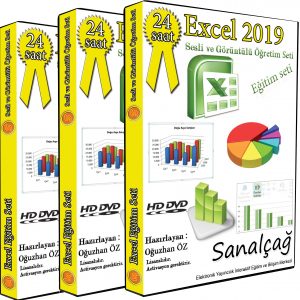



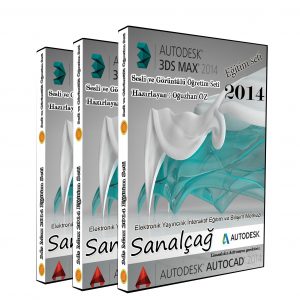
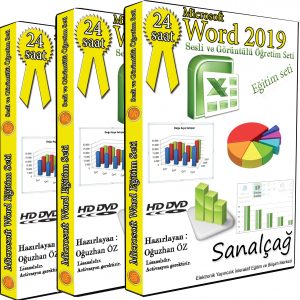
İncelemeler
Henüz inceleme yapılmadı.